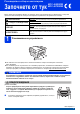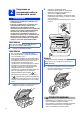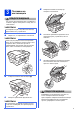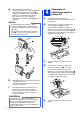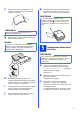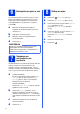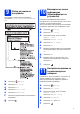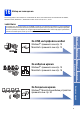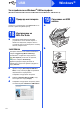Ръководство за бързо инсталиране Започнете от тук MFC-J6520DW MFC-J6720DW Моля, преди да инсталирате вашето устройство, прочетете Ръководството за безопасност. След това прочетете това Ръководство за бързо инсталиране за правилните настройки и инсталация. ВНИМАНИЕ ВНИМАНИЕ показва потенциално опасна ситуация, която ако не бъде избегната, може да доведе до смърт или сериозни наранявания.
Свързване на захранващия кабел и телефонната линия c ВНИМАНИЕ • Устройството трябва да е снабдено със заземен щепсел. • Тъй като устройството се заземява чрез електрическия контакт, можете да се предпазите от потенциално опасни електрически неизправности в телефонната мрежа, като оставите захранващия кабел свързан към устройството, когато го свързвате към телефонната линия.
d Поставяне на мастилниците Повдигнете капака на скенера до отвореното положение. ПРЕДУПРЕЖДЕНИЕ Ако в очите ви попадне мастило, незабавно го отмийте с вода и се свържете с лекар, ако сте обезпокоени. ЗАБЕЛЕЖКА Инсталирайте първо стартовите мастилници, предоставени ви с устройството. a Уверете се, че захранването е включено. e ЗАБЕЛЕЖКА Поставете оранжевата предпазна част в държача вътре в устройството, както е показано. Можете да регулирате ъгъла на контролния панел, като го повдигнете.
g Разопаковайте мастилницата. Завъртете зеления лост за освобождаване на оранжевата предпазна опаковка a обратно на часовниковата стрелка, докато щракне, за да освободите вакуумното уплътнение. След това отстранете оранжевата предпазна опаковка a, както е показано. ВАЖНО • НЕ разклащайте мастилниците. Ако по кожата или дрехите ви попадне мастило, измийте го незабавно със сапун или миещ препарат.
f Разлистете стека с хартия добре, за да избегнете задръстване или неправилно поемане на хартия. k Като придържате тавата за хартия на място, издърпайте подпората за хартия, докато щракне, и разгънете капака на подпората. ЗАБЕЛЕЖКА За отпечатване или копиране върху специални носители за печат отворете слота за ръчно подаване a от задната страна на устройството. Подавайте листовете един по един. 1 ЗАБЕЛЕЖКА Винаги проверявайте дали хартията не е нагъната или намачкана.
Настройка на дата и час На сензорния екран се показват датата и часът. Можете да добавите и текущата дата и час за всеки факс, който изпращате, като настроите идентификацията на устройството си (вижте стъпка 10). a b c d Въведете последните две цифри от годината на сензорния екран, след което натиснете OK. Въведете часа на сензорния екран в 24-часов формат. Натиснете OK. Можете да промените датата и часа, ако е необходимо.
9 Избор на режим на получаване Съществуват четири възможни режима на получаване: Само Fax, Fax/тел, Ръчно и Външен TAD. 10 Настройте идентификационния номер на устройството си, за да може датата и часът да се показват на всеки изпращан факс. Ако не използвате това устройство за изпращане на факсове, преминете към следващата стъпка. a b c d e f g h i Натиснете g Натиснете (Настр.). Натиснете Вси. настр. Натиснете Факс. Натиснете Настр. получ. Натиснете Режим получ.
12 Задаване на типа телефонна линия Ако свързвате устройството към линия с PBX или ISDN за изпращане и получаване на факсове, трябва да промените типа на телефонната линия в съответствие с това. a b c d e Натиснете (Настр.). Натиснете Вси. настр. Натиснете a или b, за да се покаже Инициал. настр. Натиснете Инициал. настр. Натиснете a или b, за да се покаже Комп.тел.линия. Натиснете Комп.тел.линия. Натиснете Нормално, PBX или ISDN. Натиснете желания тип телефонна линия.
16 Избор на типа връзка Тези инструкции за инсталация са за Windows® XP Home, XP Professional, XP Professional x64 Edition, Windows Vista®, Windows® 7, Windows® 8 и Mac OS X v10.6.8, 10.7.x, 10.8.x. ЗАБЕЛЕЖКА Ако компютърът ви не разполага със CD-ROM устройство, доставеният CD-ROM не съдържа драйвери за операционната система на компютъра ви или искате да изтеглите ръководства и помощни програми, посетете страницата за модела си на адрес http://solutions.brother.com/.
USB Windows® За потребители на Windows® USB интерфейс (Windows® XP Home/XP Professional/Windows Vista®/Windows® 7/Windows® 8) 17 Преди да инсталирате Уверете се, че компютърът ви е ВКЛЮЧЕН и сте влезли с права на администратор. 18 a Поставете компактдиска в CD-ROM устройството. Ако се покаже екранът с имената на моделите, изберете своето устройство. Ако се покаже екранът за избор на език, изберете език. Ако екранът Brother не се покаже автоматично, отворете Компютър (Моят компютър).
USB c Windows® e f g h ВАЖНО d i Ако се покаже екранът Съвети за опазване на околната среда за копирна техника, щракнете върху Напред. Когато се покаже екранът Онлайн Регистрация, следвайте инструкциите на екрана. Щракнете върху Напред. Ако не желаете да конфигурирате устройството си като принтер по подразбиране, премахнете отметката от квадратчето Задай като принтер по подразбиране, след което щракнете върху Напред.
USB 20 a Завършване и рестартиране Щракнете върху Завърши, за да рестартирате компютъра си. След рестартиране на компютъра трябва да влезете с права на администратор. ЗАБЕЛЕЖКА Ако по време на инсталирането на софтуера се покаже съобщение за грешка, направете едно от следните неща: - За потребителите на Windows® XP, Windows Vista® и Windows® 7: стартирайте Диагностика на Инсталацията от (старт) > Всички програми > Brother > MFC-XXXX (където XXXX е името на модела ви).
USB Macintosh За потребители на Macintosh с USB интерфейс (Mac OS X v10.6.8, 10.7.x, 10.8.x) 17 Преди да инсталирате b Уверете се, че устройството е свързано към захранването и вашият Macintosh е ВКЛЮЧЕН. Трябва да сте влезли с права на администратор. ЗАБЕЛЕЖКА За потребители на Mac OS X v10.6.0 до 10.6.7: актуализирайте до Mac OS X v10.6.8 – 10.8.x. c ЗАБЕЛЕЖКА • НЕ свързвайте устройството към USB порт на клавиатура или към USB концентратор без захранване.
USB d Macintosh g ПРЕДУПРЕЖДЕНИЕ Внимавайте да не прищипете пръстите си, когато затваряте капака на скенера. При отваряне и затваряне на капака на скенера винаги използвайте местата за хващане с пръсти, предвидени от всяка страна. 19 a b c d e f 14 h Изберете устройството от списъка. Щракнете върху Add (Добавяне), а след това – върху Next (Напред). Когато се покаже екранът за поддръжка, следвайте инструкциите на екрана, ако искате да изтеглите Presto! PageManager.
Жична мрежа Windows® За потребители на Windows® с интерфейс чрез кабелна мрежа (Windows® XP Home/XP Professional/Windows Vista®/Windows® 7/Windows® 8) 17 Преди да инсталирате c Уверете се, че компютърът ви е ВКЛЮЧЕН и сте влезли с права на администратор. 18 a Свързване на мрежовия кабел ВАЖНО Уверете се, че кабелът не пречи на капака да се затвори. В противен случай може да възникне грешка. d ПРЕДУПРЕЖДЕНИЕ Внимавайте да не прищипете пръстите си, когато затваряте капака на скенера.
Жична мрежа 19 a Инсталиране на MFL-Pro Suite Поставете компактдиска в CD-ROM устройството. Ако се покаже екранът с имената на моделите, изберете своето устройство. Ако се покаже екранът за избор на език, изберете език. ЗАБЕЛЕЖКА Windows® e f g h Ако екранът Brother не се покаже автоматично, отворете Компютър (Моят компютър). (За Windows® 8: щракнете върху иконата (File Explorer) в лентата на задачите, след което отворете Компютър.
Жична мрежа 20 a Завършване и рестартиране Щракнете върху Завърши, за да рестартирате компютъра си. След рестартиране на компютъра трябва да влезете с права на администратор. ЗАБЕЛЕЖКА Ако по време на инсталирането на софтуера се покаже съобщение за грешка, направете едно от следните неща: - За потребителите на Windows® XP, Windows Vista® и Windows® 7: стартирайте Диагностика на Инсталацията от (старт) > Всички програми > Brother > MFC-XXXX LAN (където XXXX е името на модела ви).
Жична мрежа Macintosh За потребители на Macintosh с интерфейс към кабелна мрежа (Mac OS X v10.6.8, 10.7.x, 10.8.x) 17 Преди да инсталирате c Уверете се, че устройството е свързано към захранването и вашият Macintosh е ВКЛЮЧЕН. Трябва да сте влезли с права на администратор. 18 a Свързване на мрежовия кабел ВАЖНО Уверете се, че кабелът не пречи на капака да се затвори. В противен случай може да възникне грешка.
Жична мрежа 19 a b c d e f Инсталиране на MFL-Pro Suite Macintosh h Когато се покаже този екран, щракнете върху Close (Затвори). Поставете компактдиска в CD-ROM устройството. За да инсталирате, щракнете двукратно върху иконата Start Here OSX (Започни оттук OSX). Ако се покаже екранът с имената на моделите, изберете своето устройство. Изберете Wired Network Connection (Ethernet) (Жична Мрежова Връзка (Ethernet)), след което щракнете върху Next (Напред). Следвайте инструкциите на екрана.
За потребители на безжична мрежа За потребители на интерфейс на безжична мрежа 17 Преди да започнете ЗАБЕЛЕЖКА Ако сте конфигурирали настройките за безжично свързване на устройството, трябва да нулирате мрежовите настройки, преди отново да конфигурирате безжичното свързване. Натиснете (Настр.) на устройството. Натиснете Вси. настр. Натиснете a или b, за да се покаже Мрежа. Натиснете Мрежа. Натиснете a или b, за да се покаже Мрежово нул. Натиснете Мрежово нул. Натиснете Да, за да приемете.
За потребители на безжична мрежа За методи b и c стартирайте настройката на безжичната мрежа, като натиснете бутона сензорния екран. b Wi-Fi® на Ръчна настройка от контролния панел чрез помощника за настройка (Windows®, Macintosh и мобилни устройства) Ако вашата точка за безжичен достъп/маршрутизатор не поддържа WPS (Wi-Fi Protected Setup™) или AOSS™, запишете настройките за безжичната мрежа на вашата точка за безжичен достъп/маршрутизатор в полето по-долу.
За потребители на безжична мрежа 19 Настройка с помощта на компактдиска (Windows® и d Macintosh) За потребители на Macintosh: Поставете компактдиска в CD-ROM устройството си и щракнете двукратно върху Start Here OSX (Започни оттук OSX). Изберете Wireless Network Connection (Безжична Мрежова Връзка) и следвайте инструкциите за конфигуриране на безжично устройство на екрана на компютъра. Когато настройката е завършена, преминете към стъпка 21-e на стр. 27.
За потребители на безжична мрежа 19 Ръчна настройка от контролния панел чрез помощника за настройка (Windows®, Macintosh и мобилни устройства) a Натиснете . Натиснете Помощ.за настр. b Когато се покаже Ще промените ли мрежовия интерфейс на безжичен?, натиснете Да, за да приемете. Това ще стартира помощника за инсталиране на безжична мрежа. За да отмените, натиснете Не. Устройството ще започне да търси налични SSID. За да се покаже списък с наличните SSID, ще са нужни няколко секунди.
За потребители на безжична мрежа 19 a b c Настройка с едно докосване чрез WPS или AOSS™ (Windows®, Macintosh и мобилни устройства) Уверете се, че точката за безжичен достъп/маршрутизаторът има символ за WPS или AOSS™, както са показани подолу. Поставете устройството си Brother в рамките на обхвата на точката за достъп/маршрутизатора с WPS или AOSS™. Обхватът може да е различен в зависимост от средата, в която се намирате. Вижте инструкциите, приложени към точката за достъп/маршрутизатора. Натиснете .
Безжична мрежа Windows® Инсталиране на драйвери и софтуер (Windows® XP Home/XP Professional/Windows Vista®/Windows® 7/Windows® 8) 20 Преди да инсталирате e ЗАБЕЛЕЖКА • Ако устройството не бъде открито в мрежата, потвърдете настройките, като следвате инструкциите на екрана. Ако възникне такава грешка, преминете към стъпка 18-b на стр. 21 и настройте отново безжичната връзка. Уверете се, че компютърът ви е ВКЛЮЧЕН и сте влезли с права на администратор.
Безжична мрежа 22 a Завършване и рестартиране Щракнете върху Завърши, за да рестартирате компютъра си. След рестартиране на компютъра трябва да влезете с права на администратор. ЗАБЕЛЕЖКА Ако по време на инсталирането на софтуера се покаже съобщение за грешка, направете едно от следните неща: - За потребителите на Windows® XP, Windows Vista® и Windows® 7: стартирайте Диагностика на Инсталацията от (старт) > Всички програми > Brother > MFC-XXXX LAN (където XXXX е името на модела ви).
Безжична мрежа Macintosh Инсталиране на драйвери и софтуер (Mac OS X v10.6.8, 10.7.x, 10.8.x) 20 Преди да инсталирате h Изберете устройството от списъка. Щракнете върху Add (Добавяне), а след това – върху Next (Напред). Уверете се, че устройството е свързано към захранването и вашият Macintosh е ВКЛЮЧЕН. Трябва да сте влезли с права на администратор. 21 a b c d e Инсталиране на MFL-Pro Suite Поставете компактдиска в CD-ROM устройството. ЗАБЕЛЕЖКА (OS X v10.8.
Инсталиране на допълнителни приложения 1 Инсталиране на допълнителни приложения Можете да инсталирате следните приложения. BookScan&Whiteboard Suite, поддържано от Reallusion, Inc ЗАБЕЛЕЖКА • Устройството трябва да е ВКЛЮЧЕНО и свързано към компютъра. • Някои приложения изискват достъп до интернет. • Уверете се, че сте влезли с права на администратор. • Това приложение не е налично за серията Windows Server® 2003/2008/2012.
Допълнителна информация Възстановяване на фабричните мрежови настройки За да възстановите всички фабрични мрежови настройки на вътрешния сървър за печат/сканиране, моля, следвайте стъпките по-долу: a b c d e f g h Уверете се, че устройството е в бездействие, след това откачете всички кабели (освен захранващия). Натиснете (Настр.). Натиснете Вси. настр. Натиснете a или b, за да се покаже Мрежа. Натиснете Мрежа. Натиснете a или b, за да се покаже Мрежово нул. Натиснете Мрежово нул. Натиснете Да.
Търговски марки Логото на Brother е регистрирана търговска марка на Brother Industries, Ltd. Brother е търговска марка на Brother Industries, Ltd. Windows, Windows Vista и Windows Server са регистрирани търговски марки или търговски марки на Microsoft Corporation в Съединените щати и/или други държави. Apple, Macintosh, Mac OS и OS X са търговски марки на Apple Inc., регистрирани в САЩ и други държави. AirPrint е търговска марка на Apple Inc. Android е търговска марка на Google Inc.